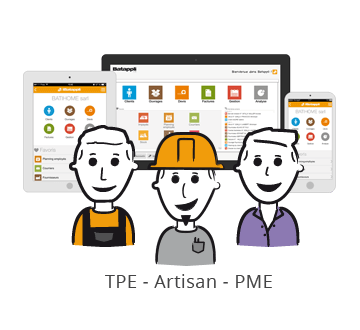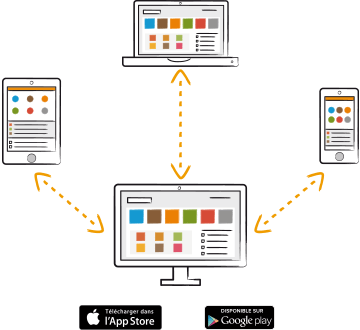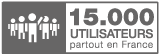Vous avez des questions ? Voici les réponses !
La FAQ Batappli vous informe sur les questions les plus souvent posées par la communauté d'utilisateurs Batappli.
 Premiers pas
Premiers pas
Je voudrais mettre à jour Batappli
C’est très simple. Lorsqu’une nouvelle version de Batappli est disponible, un message vous invite à faire directement la mise à jour.
Cliquez sur « Mettre à jour » pour installer la dernière version de Batappli.
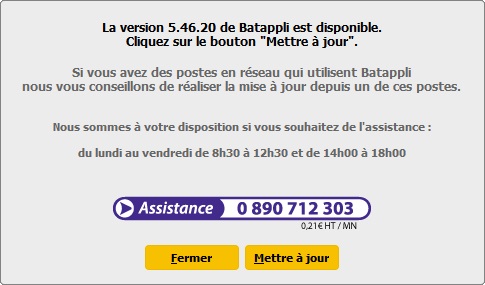
Cliquez sur « Démarrer » pour lancer la mise à jour.
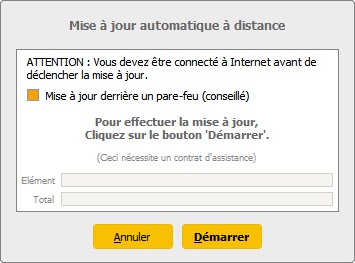
La mise à jour s’installe automatiquement, vous n’avez rien à faire. Batappli va redémarrer, vous pourrez alors découvrir et profiter des dernières évolutions.
Des questions, besoin d’aide ?
N’hésitez pas à nous contacter. Un technicien vous conseille au 04 99 13 32 00.
Vous pouvez aussi installer la mise à jour si vous avez déjà fermé la fenêtre d’information de nouvelle version.
Rendez-vous dans le menu « Outils »

Puis dans l'onglet « Sauvegarde / Maintenance » :

Dans la zone « Mise à jour du logiciel », cliquez sur le bouton « Mettre à jour »

Cliquez sur « Démarrer » pour lancer l’installation de la dernière version de Batappli.
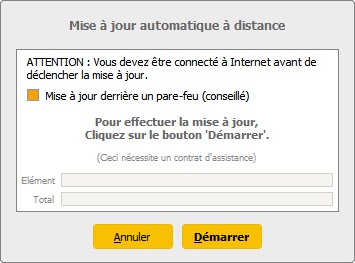
La mise à jour s’installe automatiquement, vous n’avez rien à faire. Batappli va redémarrer, vous pourrez alors découvrir et profiter des dernières évolutions.
Vous ne parvenez pas à installer la dernière version de Batappli ?
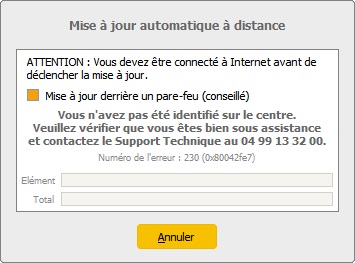
La mise à jour nécessite la souscription au contrat de maintenance. Vérifiez que vous êtes bien sous assistance.
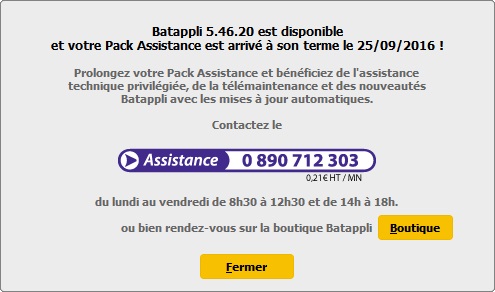
Vous n’êtes plus sous contrat d’assistance ?
Pas de soucis, contactez-nous au 04 99 13 32 00 ou cliquez sur le bouton ci-dessous.
Un conseiller vous recontactera pour continuer à profiter des évolutions Batappli.
Je souhaite désactiver le mode débutant
Le mode débutant offre une navigation assistée entre les différents modules de Batappli :
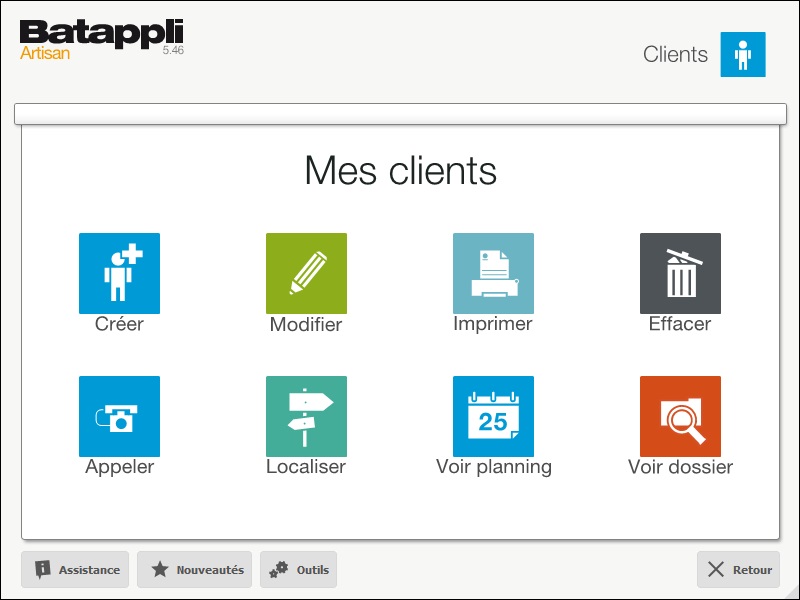
Pour les utilisateurs expérimentés, ce mode peut être désactivé en se rendant dans le menu "Outils" et en cliquant sur :

dans la page d'accueil puis en décochant l'option :
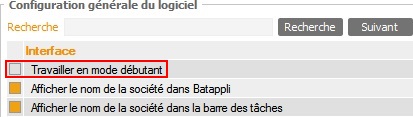
Sortez du menu "Outils" en enregistrant la configuration. Le mode débutant est désactivé.
J'ai besoin de réaliser une sauvegarde
Rendez-vous dans le menu "Outils" et en cliquant sur :

puis sur l'onglet "Sauvegarde / Maintenance" :

Vous pouvez alors :
- réaliser une sauvegarde sur une clé usb, un disque dur, un NAS, graver directement un CD ou un DVD en cliquant sur

- réaliser une sauvegarde à distance

Avec la sauvegarde "classique" vous gérez vous-même le rangement de vos sauvegardes.
Avec la sauvegarde à distance, tout est automatique. Vos données sont stockées dans les serveurs sécurisés de Batappli (les serveurs sont hébergés en France).
Besoin d'une précision ?
N'hésitez pas à nous contacter pour poser vos questions ou nous faire part de vos remarques.
 Devis, factures et documents
Devis, factures et documents
Je dois imprimer une attestation de TVA
Lorsque vous êtes dans un devis, rendez-vous dans l'onglet :

Cliquez sur :
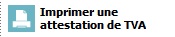
Choisissez ensuite le modèle dont vous avez besoin et cliquez sur "Imprimer" :
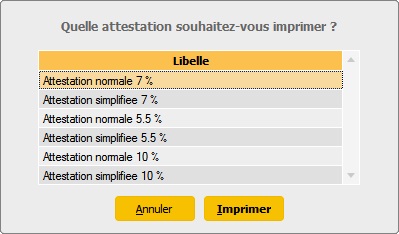
Je voudrais ajouter/masquer des colonnes dans les listes de document
Dans Batappli, il est possible de choisir des colonnes supplémentaires à ajouter dans les listes des documents.
Rendez-vous dans le menu "Outils" en cliquant sur :

Dans la liste "Configuration générale du logiciel", déplacez-vous jusqu'à la section "Liste de documents" et cochez ou décochez les options qui vous intéressent :
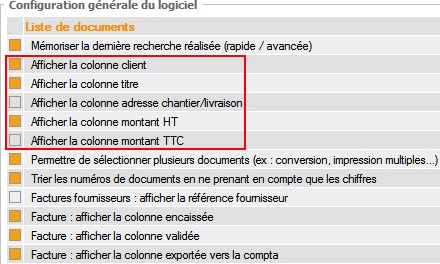
Des options équivalentes sont disponibles pour les listes de contacts :
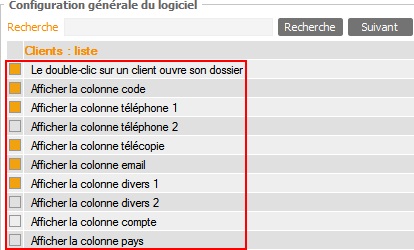
J'ai besoin de réaliser un document en exonération de TVA ?
C'est très simple, réalisez votre document comme d'habitude et choisissez la ligne "exo" dans la liste des TVA :
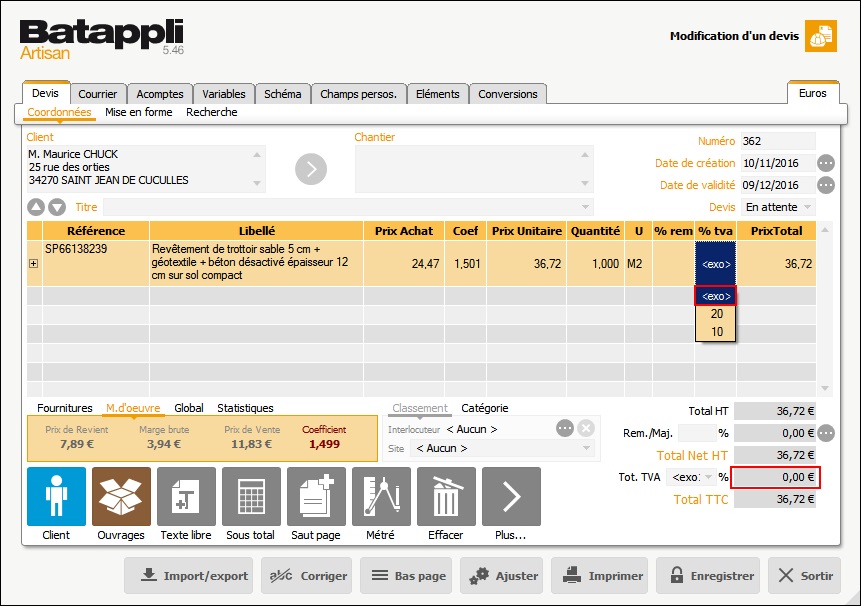
Le montant total de tva du document est bien égal à 0.
Vous pouvez aussi modifier directement le taux de tva de toutes les lignes du document en une seule fois en choisissant "exo" ici :
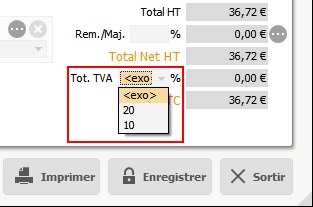
J'illustre les lignes de mon devis avec des images
Dans un devis existant ou un nouveau devis batiment cliquez sur :
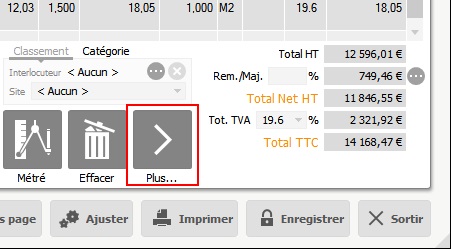
Cliquez ensuite sur :
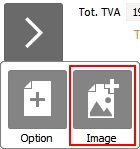
Sélectionnez une des images présentes dans les éléments du devis :
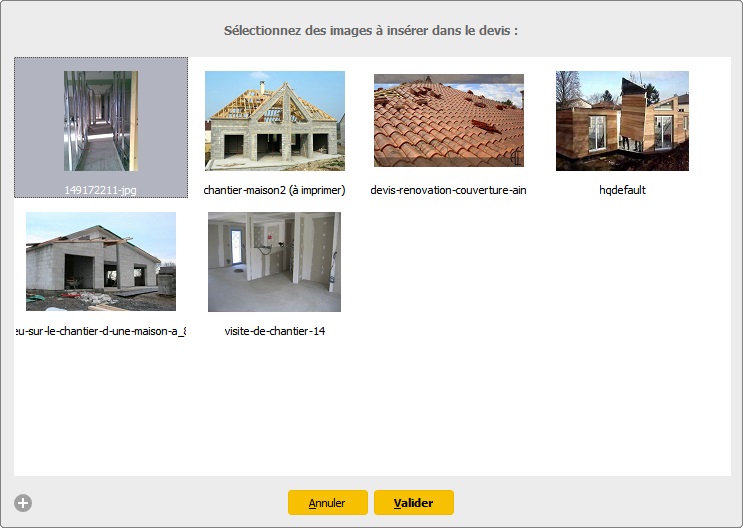
Et cliquez sur "Valider". L'image est insérée dans le document :
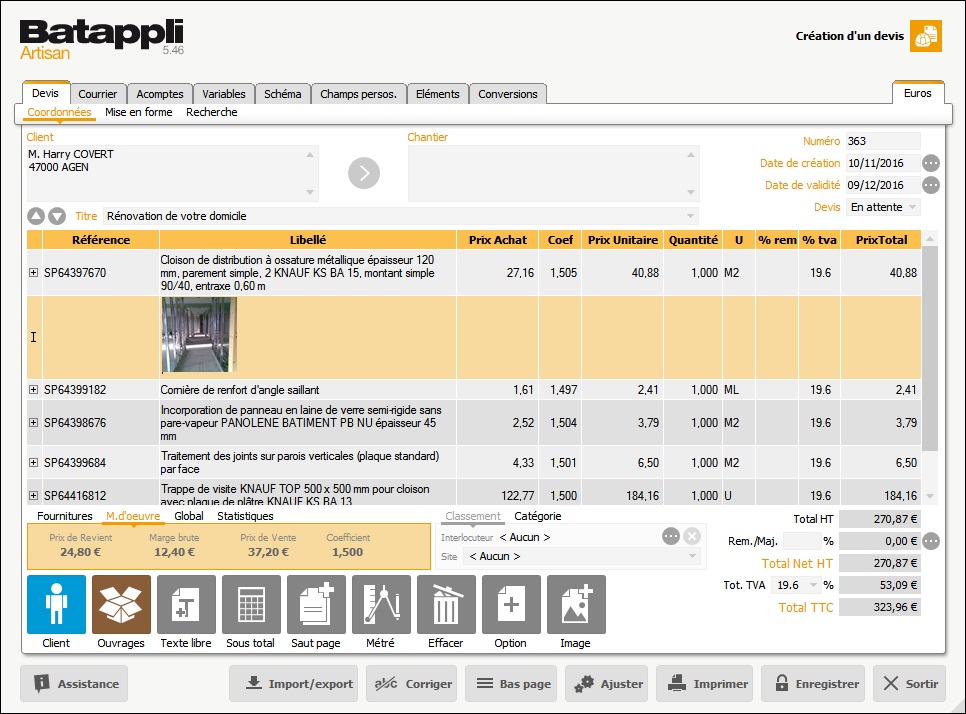
Lors de l'impression ou de l'envoi par e-mail votre devis illustré est tout de suite plus explicite pour votre client :
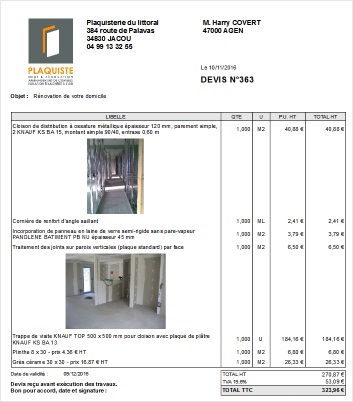
 Présentation et design des documents
Présentation et design des documents
Puis-je avoir plusieurs mises en pages pour un même document ?
Il est tout à fait possible d'avoir plusieurs mises en page pour imprimer un même document avec des mises en forme différentes.
Au moment de l'impression vous n'avez alors qu'à choisir quelle mise en page utiliser :
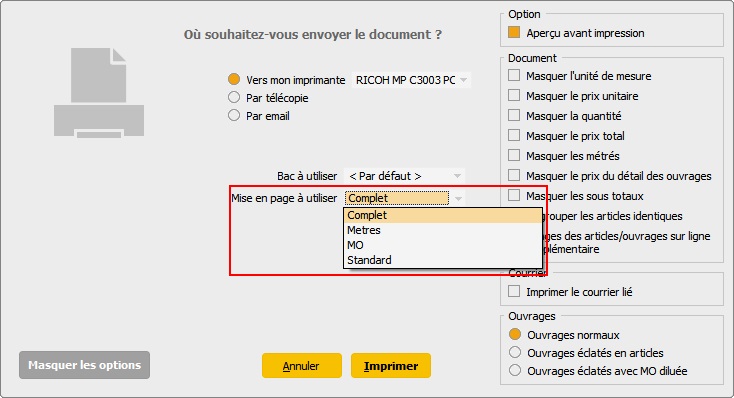
J'ai envie de modifier mes mises en page
Rendez-vous dans le menu "Outils" en cliquant sur :

Puis dans l'onglet :

La liste des mises en page est alors affichée :
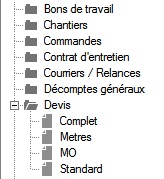
Sélectionnez-en une et cliquez sur :

L'éditeur de mise en page se lance alors :
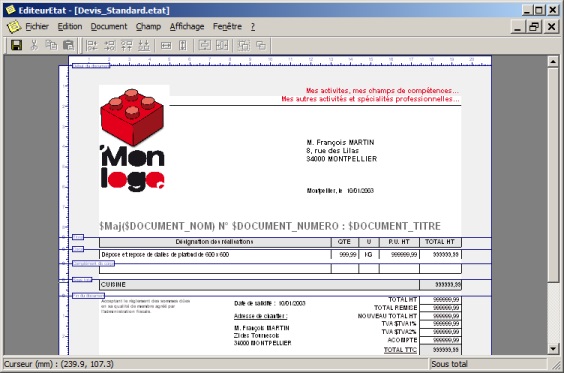
Vous êtes libre de réaliser toutes les modifications que vous souhaitez.
Nous vous invitons d'ailleurs à utiliser ce bouton :

Qui va vous permettre de créer une nouvelle mise en page en partant d'une mise en page existante. Vous conserverez ainsi la mise en page originale en plus de votre version modifiée :
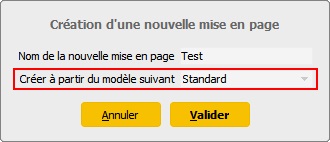
 Utilisation sur mon smartphone et tablette - iPhone/iPad/Android
Utilisation sur mon smartphone et tablette - iPhone/iPad/Android
J'ai besoin de configurer Batappli pour utiliser Batappli Mobile
Pour que Batappli Mobile puisse accéder aux informations de Batappli, rendez-vous dans le menu "Outils" en cliquant sur :

Puis dans l'onglet :

Vous pouvez alors cocher la case "Activer l'interface web / Batappli Mobile :"
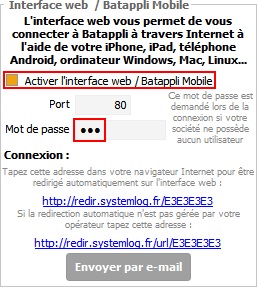
Choisissez un mot de passe qui devra aussi être saisi dans Batappli Mobile. Sortez du menu outils en enregistrant la configuration.
Votre box Internet peut nécessiter une configuration qui pourra être réalisée, pour vous, par la hotline, en quelques minutes.
Je souhaiterais consulter ma gestion sur mon smartphone avec Batappli Mobile
Sur votre iPhone, iPad, tablette Android, smartphone Android, lancez Batappli Mobile et cliquez sur :
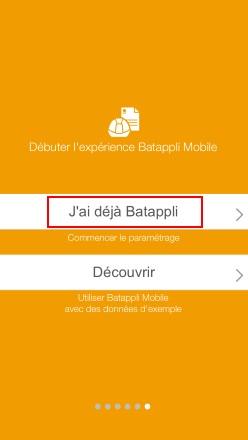
Saisissez votre numéro de série :
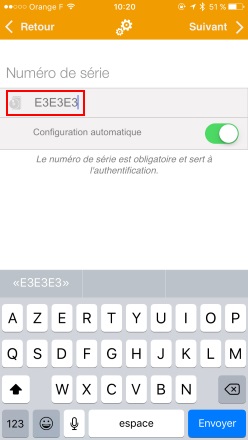
Cliquez sur "Suivant" et saisissez le mot de passe que vous avez choisi dans le menu "Outils" de Batappli :
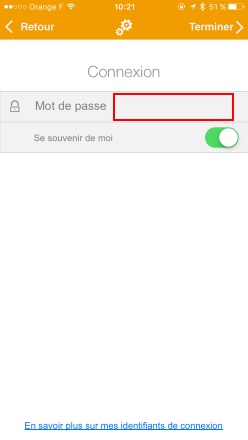
Cliquez sur "Terminer".
 Gestion
Gestion
Je voudrais exporter vers ma comptabilité
Rendez-vous dans la gestion des factures en cliquant sur :

Puis sur :
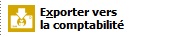
Vous n'avez plus qu'à choisir la période à exporter et Batappli affiche les écritures comptables :
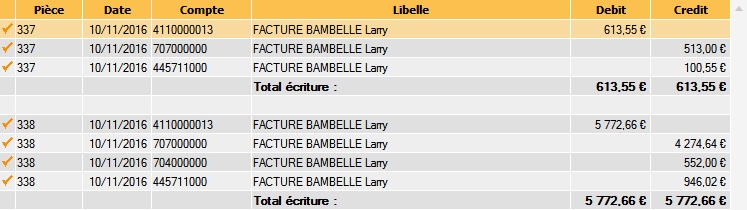
Ces écritures sont générée dans un fichier au format de votre logiciel de comptabilité lorsque vous validez. Le choix du logiciel est réalisé dans le menu "outils" dans cet onglet :

Ici :

Batappli réalise des exports comptables vers de nombreux logiciels de comptabilité dont Ciel compta, EBP Compta, API Compta, Cegid, Sage...
Un changement de TVA arrive l'an prochain, comment m'adapter ?
Les taux de TVA sont personnalisables dans Batappli. Vous pouvez en ajouter à votre guise pour suivre les évolutions légales.
Rendez-vous dans le menu "outils" :

Le taux de tva par défaut utilisé lors de la création de documents est personnalisable ici :
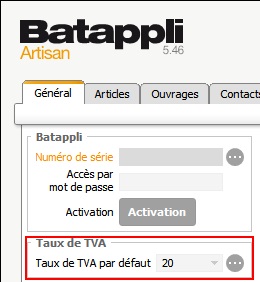
Cliquez ici :
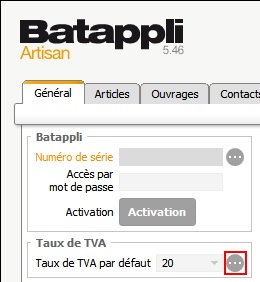
Saisissez le nouveau taux de tva :
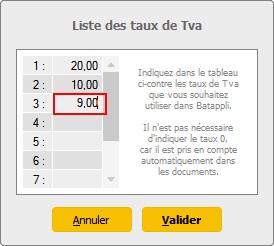
Cliquez sur "Valider".
Vous venez de créer un nouveau taux de tva, il est tout de suite utilisable dans les documents :
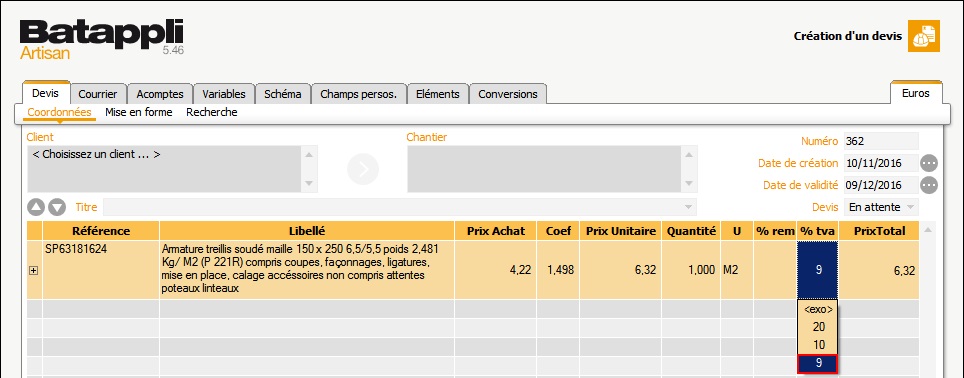
Je veux retrouver rapidement mes fichiers
Pour retrouver rapidement ses documents (fichiers word, excel, pdf, image, photos, notice d'équipement...) il suffit de les insérer dans les éléments de Batappli.
Les éléments sont accessibles dans les fiches clients, les devis, les factures, les articles, les ouvrages, les bons de travail et d'intervention, les contrats d'entretien etc. via l'onglet :

Cliquez sur :

Et sélectionnez le type d'élément à ajouter :
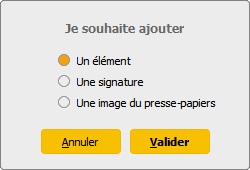
Choisissez les fichiers à ajouter aux éléments :
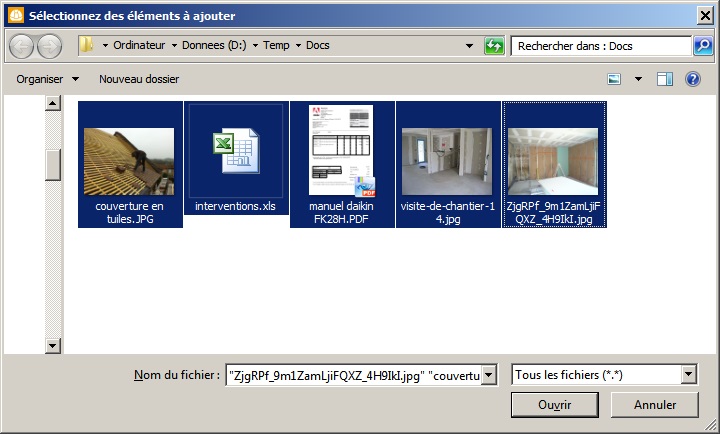
Et cliquez sur "Ouvrir". Les fichiers sont copiés dans la fiche client (ou le devis, facture, etc.) :
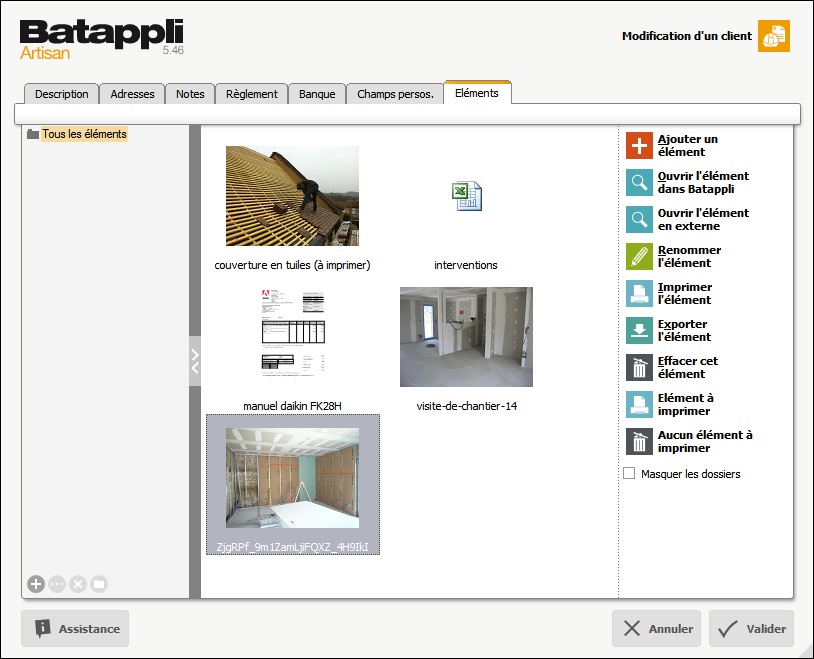
Ces fichiers sont désormais disponibles pour tous les utilisateurs de Batappli. Plus besoin de se rappeler à quel endroit ils sont stockés dans votre poste de travail.
Les images présentes dans les éléments des documents peuvent être ajoutées dans les lignes des documents afin de les illustrer.
 Tableau de bord de mon entreprise
Tableau de bord de mon entreprise
Je veux connaître l'évolution de mon activité
Rendez-vous dans le tableau de bord en cliquant sur :
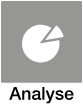
Puis sur :

L'activité de votre entreprise, via les factures que vous avez émises, est résumée de manière synthétique :
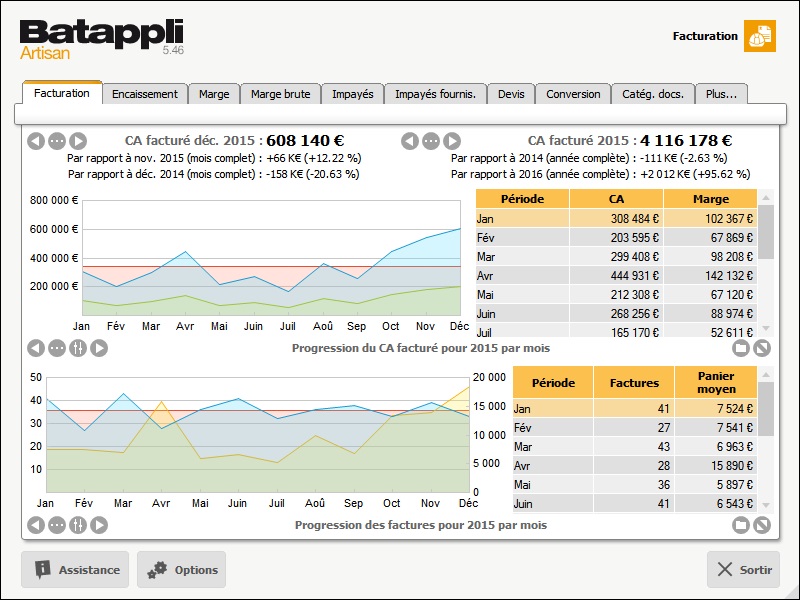
 Batappli Mobile
Batappli Mobile
Géolocaliser mes contacts ne fonctionne pas
Sous Android, deconnectez-vous de Batappli pour retournez à l'écran d'accueil, une fois sur celui ci, ouvez le menu latéral de droite.
Cliquez sur "Gestion des autorisations" :
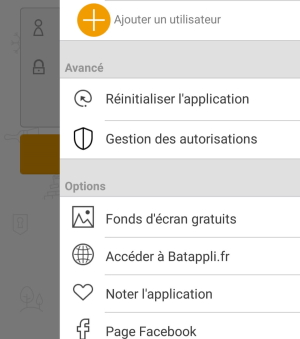
Et vérifiez que l'autorisation "Position" est bien cochée :
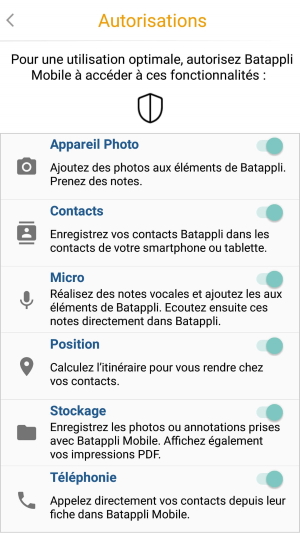
Pour une utilisation optimale, autorisez Batappli Mobile à accéder à toutes les fonctionnalités.
Sous iOS, allez dans "Réglages" pour vérifier les autorisations, aller tout en bas et attendre que les application se chargent.
Cliquez sur Batappli pour vérifier l'autorisation donnée à "Position" :
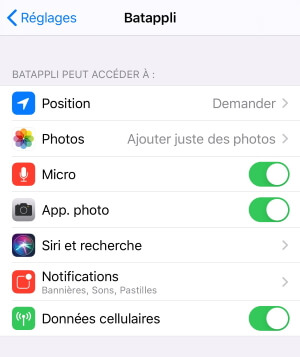
Mon magnéto enregistre un mémo silencieux
Sous Android, deconnectez-vous de Batappli pour retournez à l'écran d'accueil, une fois sur celui ci, ouvez le menu latéral de droite.
Cliquez sur "Gestion des autorisations" :
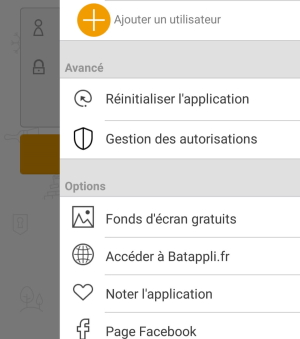
Et vérifiez que l'autorisation "Micro" est bien cochée :
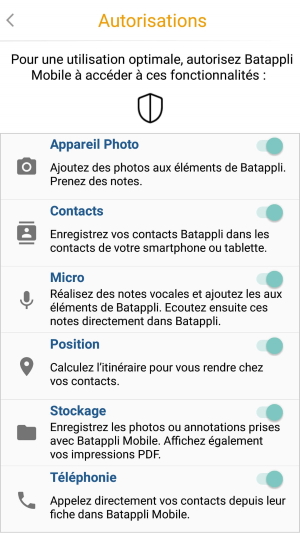
Pour une utilisation optimale, autorisez Batappli Mobile à accéder à toutes les fonctionnalités.
Sous iOS, allez dans "Réglages" pour vérifier les autorisations, aller tout en bas et attendre que les application se chargent.
Cliquez sur Batappli pour vérifier l'autorisation donnée à "Micro" :
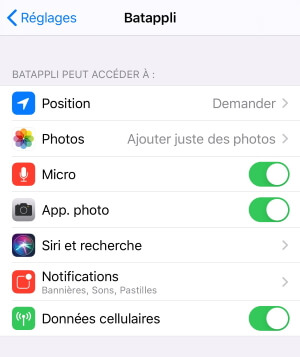
Je n'ai pas accès à mes images lorsque je veux ajouter un élément
Sous Android, deconnectez-vous de Batappli pour retournez à l'écran d'accueil, une fois sur celui ci, ouvez le menu latéral de droite.
Cliquez sur "Gestion des autorisations" :
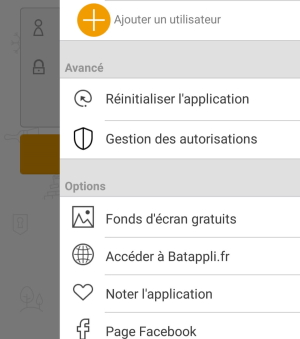
Et vérifiez que les autorisations "Appareil Photo" et "Stockage" sont bien cochées :
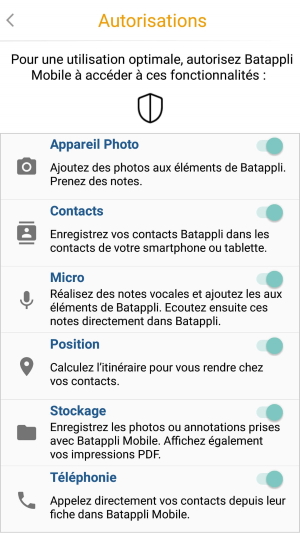
Pour une utilisation optimale, autorisez Batappli Mobile à accéder à toutes les fonctionnalités.
Sous iOS, allez dans "Réglages" pour vérifier les autorisations, aller tout en bas et attendre que les application se chargent.
Cliquez sur Batappli pour vérifier l'autorisation donnée à "Photos" :
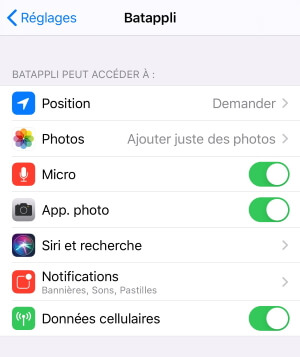
Mon appareil photo affiche un écran noir
Sous Android, deconnectez-vous de Batappli pour retournez à l'écran d'accueil, une fois sur celui ci, ouvez le menu latéral de droite.
Cliquez sur "Gestion des autorisations" :
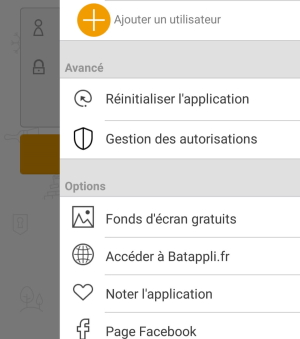
Et vérifiez que l'autorisation "Appareil Photo" est bien cochée :
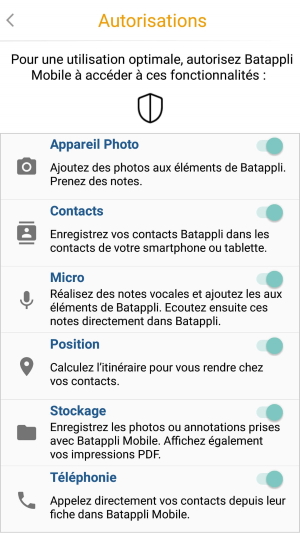
Pour une utilisation optimale, autorisez Batappli Mobile à accéder à toutes les fonctionnalités.
Sous iOS, allez dans "Réglages" pour vérifier les autorisations, aller tout en bas et attendre que les application se chargent.
Cliquez sur Batappli pour vérifier l'autorisation donnée à "App. photo" :
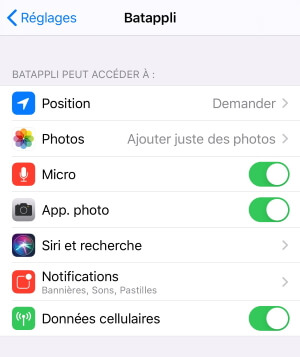
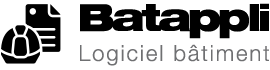
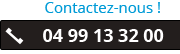
 Horaires d'ouverture service client et hotline :
Horaires d'ouverture service client et hotline :
 Du lundi au vendredi :
Du lundi au vendredi :